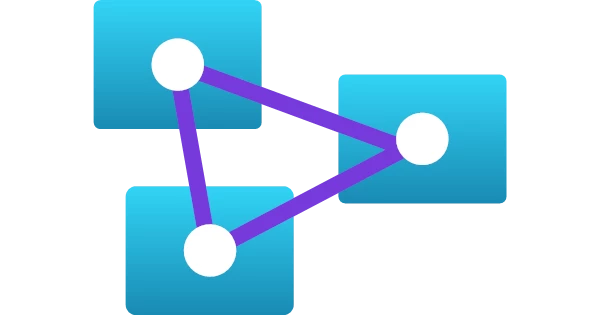こんにちは!ドライバー周りのヘルプドキュメントを担当している古川です。
Azure Analysis Services(AAS)は、エンタープライズレベルのデータモデルをクラウド上で提供する、フルマネージドのPaaS です。Azure 上で提供されているので、お馴染みの環境で手軽に使い始められます。CData Connect Cloud と連携することで、Azure Data Lake Storage データをAAS に繋いでBI ツール向けのデータモデルを簡単に作成できます。
この記事ではConnect Cloud からAzure Data Lake Storage に接続し、AAS の拡張機能を有効にしたVisual Studio でAzure Data Lake Storage データをインポートする方法を紹介します。
CData Connect Cloud とは?
CData Connect Cloud は、以下のような特徴を持ったクラウド型のリアルタイムデータ連携製品です。
- SaaS やクラウドデータベースを中心とする150種類以上のデータソース
- BI、アナリティクス、ETL、ローコードツールなど30種類以上のツールやアプリケーションから利用可能
- リアルタイムのデータ接続に対応。データの複製を作る必要はありません
- ノーコードでシンプルな設定
詳しくは、こちらの製品資料をご確認ください。
Connect Cloud アカウントの取得
以下のステップを実行するには、CData Connect Cloud のアカウントが必要になります。こちらから製品の詳しい情報とアカウント作成、30日間無償トライアルのご利用を開始できますので、ぜひご利用ください。
Connect Cloud からAzure Data Lake Storage への接続
CData Connect Cloud を使うと、直感的なクリック操作ベースのインターフェースを使ってデータソースに接続できます。
-
Connect Cloud にログインし、 Add Connection をクリックします。
![コネクションを追加]()
- Add Connection パネルで「Azure Data Lake Storage」を選択します。
![データソースを選択]()
-
必要な認証プロパティを入力し、Azure Data Lake Storage に接続します。
Azure Data Lake Storage 接続プロパティの取得・設定方法
Azure Data Lake Storage Gen 2 への接続
Gen 2 Data Lake Storage アカウントに接続するには、以下のプロパティを設定します。
- Account:ストレージアカウントの名前。
- FileSystem:このアカウントに使用されるファイルシステム名。例えば、Azure Blob コンテナの名前。
- Directory(オプション):レプリケートされたファイルが保存される場所へのパス。パスが指定されない場合、ファイルはルートディレクトリに保存されます。
Azure Data Lake Storage Gen 2 への認証
本製品は、次の4つの認証方法をサポートします:アクセスキーの使用、共有アクセス署名の使用、Azure Active Directory OAuth(AzureAD)、Managed Service Identity(AzureMSI)。
アクセスキー
アクセスキーを使用して接続するには、はじめにADLS Gen2 ストレージアカウントで利用可能なアクセスキーを取得する必要があります。
Azure ポータルで:
- ADLS Gen2 ストレージアカウントにアクセスします。
- 設定でアクセスキーを選択します。
- 利用可能なアクセスキーの1つの値をAccessKey 接続プロパティにコピーします。
接続の準備ができたら、次のプロパティを設定します。
- AuthScheme:AccessKey。
- AccessKey:先にAzure ポータルで取得したアクセスキーの値。
共有アクセス署名(SAS)
共有アクセス署名を使用して接続するには、はじめにAzure Storage Explorer ツールを使用して署名を生成する必要があります。
接続の準備ができたら、次のプロパティを設定します。
- AuthScheme:SAS。
- SharedAccessSignature:先に生成した共有アクセス署名の値。
AzureAD、AzureMSI での認証方法については、ヘルプドキュメントの「Azure Data Lake Storage Gen 2
への認証」セクションを参照してください。
![コネクションを設定(Salesforce の場合)]()
-
Create & Test をクリックします。
-
(任意の設定)「Add Azure Data Lake Storage Connection」ページの「Permissions」タブに移動し、アクセス許可を更新します。
![アクセス許可の更新]()
パーソナルアクセストークンの取得
OAuth 認証をサポートしていないサービス、アプリケーション、プラットフォーム、またはフレームワークから接続する場合は、認証に使用するパーソナルアクセストークン(PAT)を作成できます。
きめ細かなアクセス管理を行うために、サービスごとに個別のPAT を作成するのがベストプラクティスです。
- Connect Cloud アプリの右上にあるユーザー名をクリックし、User Profile をクリックします。
-
User Profile ページでPersonal Access Token セクションにスクロールし、 Create PAT をクリックします。
-
PAT の名前を入力して Create をクリックします。
![新しいPAT を作成]()
- パーソナルアクセストークンは作成時にしか表示されないため、必ずコピーして安全に保存してください。
接続の設定が完了したら、Azure Analysis Services を使用してVisual Studio からAzure Data Lake Storage データに接続できるようになります。
AAS を使ってVisual Studio からAzure Data Lake Storage に接続
以下のステップでは、Visual Studio からAzure Analysis Services にからCData Connect Cloud に接続して新しいAzure Data Lake Storage データソースを作成する方法を説明します。
続けるには、Microsoft Analysis Services Projects の拡張機能が必要です。拡張機能はこちらからダウンロードできます。
- 拡張機能をインストールしたら、Visual Studio で新しいプロジェクトを作成しましょう。「Analysis Services 表形式プロジェクト」を選択します。
![Analysis Services Tabular Project を選択]()
-
「新しいプロジェクト構成します」ダイアログが表示されるので、フィールドに必要な項目を入力します。
![新規プロジェクトを設定]()
-
「作成」をクリックします。「テーブルモデルデザイナー」ダイアログボックスが開きます。ワークスペースサーバーを選択し、Azure Analysis Services サーバーのアドレス(例:asazure://eastus.azure.windows.net/myAzureServer)を入力します。
Test Connection をクリックし、サーバーにサインインします。
![AAS サーバーを追加]()
- OK をクリックしてプロジェクトを作成します。Visual Studio ウィンドウは、以下のスクリーンショットのようになります。
![プロジェクトを作成]()
- Visual Studio の表形式モデルエクスプローラーで、データソースを右クリックして「データソースからインポート」を選択します。
![プロジェクトを作成]()
-
Table Import Wizard で、SQL Server データベースを選択してConnect をクリックします。Server フィールドに、仮想SQL Server のエンドポイントとポートをカンマで区切って入力します(例:tds.cdata.com,14333)。
-
SQL Server Authentication をクリックして、次の情報を入力します。
-
User name:CData Connect Cloud のユーザー名を入力します。ユーザー名はCData Connect Cloud のインターフェースの右上に表示されています(例:[email protected])。
-
Password:Settings ページで生成したPAT を入力します。
Test Connection をクリックします。接続テストに成功したら、Database name リストから目的のリストを選択し、Next をクリックします。
![プロジェクトを作成]()
- 次の画面で、Current User を選択してNext をクリックします。
![ユーザーを選択]()
- ここでは、最初のオプションを選択してNext をクリックします。
![インポートデータを選択]()
- 次の画面で、リストからテーブルを選択してPreview & Filter をクリックします。
![テーブルをプレビュー]()
- テーブルにAzure Data Lake Storage からデータが入力されたことを確認できます。
![プロジェクトを作成]()
これでAzure Data Lake Storage データをデータモデルにインポートできたので、Azure Analysis Services にプロジェクトをデプロイして、BI ツールやクライアントアプリケーションなどから利用できます。
おわりに
CData Connect Cloud の30日間無償トライアルを利用して、クラウドアプリケーションから直接100を超えるSaaS、ビッグデータ、NoSQL データソースへのSQL アクセスをお試しください。